為什麼要給磁盤進行分區?很多用戶都不了解其中的緣由。對磁盤進行分區,一方面便於分類,另一方面也有助於加快讀寫的速度,是一個一舉兩得的舉措,那麼在Win8.1系統下如何對磁盤進行分區呢?
Win8.1系統磁盤分區方法:
一、首先在Win8.1桌面上的“這台電腦”圖標上,鼠標右鍵,然後在彈出的菜單當選擇“管理”,如下界面圖所示。

進入win8.1管理
二、進入Win8.1計算機管理後,我們再點擊“磁盤管理”,接下來就會看到如下圖所示界面。
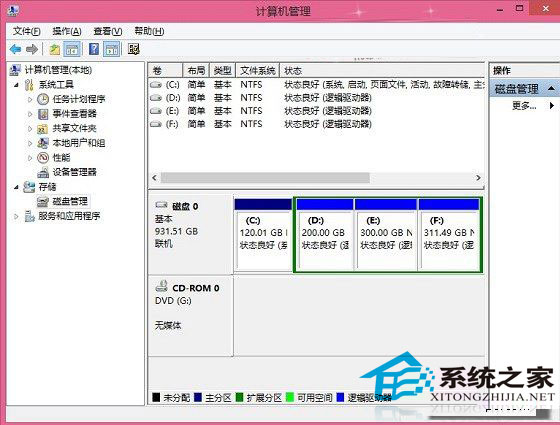
磁盤管理
三、接下來我們需要。找一個並且剩余空間較大的分區,在其上右鍵單擊,在彈出的菜單當選擇“壓縮卷”,如下界面圖所示。

磁盤壓縮卷
說起分區,很多用戶都不知道怎麼給系統磁盤做分區,更不用說是在較新的Win8.1系統下進行操作了,其實Wind8.1磁盤分區的方法很簡單,只要三個步驟就可以搞定了。